「薄くて凹んだキーボード」が最強の理由【ロジクール MX KEYS mini KX700PG】

はじめに
みなさん!こんにちは!ひじきと申します。
突然ですがみなさんはパソコンをゴリゴリに使うでしょうか?
私はデスクトップパソコンを持っているのですが、YouTube垂れ流しがメインで、ブログを書いたりたまに思い立ったことをメモ書きすること以外はあまり「文字を打つ」ということをしません。
しかし大学生の時にキーボード沼にはまった身からすると、文字を打つ以上、「打ちやすいキーボード」というのは確実に生活の質を上げる一要因になると私は考えています!
そこで今回は、最高に打ちやすいキーボード【ロジクール MX KEYS mini KX700PG】の紹介をしていこうと思います!
スペックなど詳しいレビューは他の方の記事が参考になると思いますので、私は使ってみた直感的な感想や考えを皆さんに提供できればいいなと思っています!それではいきましょう!
目次
- 私のキーボード遍歴
- ロジクール MX KEYS mini KX700PGの紹介
- ロジクール MX KEYS mini KX700PGのメリット・デメリット
- まとめ 〜今日の気付き〜
私のキーボード遍歴
初めてのキーボード購入
講義のレポート、ゼミのパワーポイント発表、会社でのプレゼンテーションの資料作成、家に帰ってパソコンゲームなどなど…
世の中の大学生や社会人のほとんどの方はパソコンを日常的に使うことかと思います。ノートパソコンで作業することが大半である人も多いと思いますが、少し環境にこだわる方なら外付けのキーボードを使っているよ!という方も多いのではないでしょうか。
かくいう私も、大学生時代は毎日生協で購入したノートパソコンを使ってレポートやパワーポイント作成を行っていました。

大学で使用していたパソコン。個人的に丸型トラックパッドは結構好き
しかし、大学4年生になり研究室へ配属されると、一人一台机が与えられるようになりました。その頃の私は家ではiMacを使用しており、大画面の素晴らしさを知ってしまったため、大学でも同じような環境を構築してやろうと思い至りました。
そんな中で欠かせないのは外付けキーボード。ノートパソコンをモニターに繋げて実質2画面環境を作ろうとしていたため、新たにキーボードを買うことにしました。家ではiMacに付属してきたMagic Keyboardを使用していたため、今度は打鍵感の強いキーボードを使ってみたい!と思い、いろいろ探してみました。
そして購入したのは【Keychron K1 SE】というキーボードです。これはメカニカルキーボードと言って、平たくいうと心地よい打鍵感が得られるものになっています。たしかに打つたびにパソコンらしいカタカタ音と感触が気持ちよくて素晴らしい‼️しばらくの間私はこのキーボードを愛用していました。

Keychron K1 SE。打鍵音と使い心地がとにかく気持ちいい
周囲からの苦情と満たされない欲求
しかし私も人間、欲求というものは満たされないものです。環境も構築し、充実したキーボードライフを過ごしていくうちに、いろいろと不満点が出てきました。
- 打鍵音が大きすぎる
- キーストロークが長い
- insキー(インサートキー)が邪魔すぎる
打鍵音が大きすぎる
「そのキーボード、カタカタうるさいよね。見せびらかしてる感すごいよ。」
研究室で私の隣に座っている女子といつも通り資料を作りながらおしゃべりしていた時に、突然このように言われました。
別に仲が悪いわけではなかったし、このキーボードを使っていて数ヶ月は経っていたので、このように言われて面食らった私は「えっ、ごめん…」と謝ることしかできませんでした(喧嘩沙汰にはならなかったのでよかったです)。
確かにこのキーボードは爆速で文字入力をしていると、自分でも「もう少し静かにならないかなぁ…」と思うほどうるさい音が鳴ります。「私、パソコン慣れしてますよ。ねっ、すごいでしょ」感が滲み出ます。私は別に悪いことだと思わないけどね!
しかし私たち人間、一度他人に音がうるさいと言われてしまうと、気が引けてしまい大きな音を立ててキーボードを打つことができません。ということでこの一件により、私は心の底から気持ち良い打鍵感を得ることができなくなってしまいました。
キーストロークが長い
キーボード自体への不満もありました。それはキーストロークが長いこと。
キーを押した時の深さのことです。キーストロークが深いほど、しっかりとした打鍵感を得ることができると言われています。
商品によって大きく変わりますが、一般的にメカニカルキーボードはキーストロークが長い(深い)です。一方でノートパソコンについているキーボードは大半が「パンタグラフ式」と言いまして、平たくいうとキーボードが薄い、つまりキーストロークが短い(浅い)のです。
キーストロークが短いと、打鍵感があまりせず人によっては板を打っているみたいと言われたりします。それくらいキーストロークが長いと打ち心地がいいということになりますが、その一方でキーストロークが短いと素早い文字入力ができるというメリットがあります。
どんなキーボードであっても、キーを打つときには
①キーを押し込む
②キーが底につく(文字が入力される)
③キーが元の位置に戻る
という3つの工程が伴います。このすべての工程においてキーは常に指と接触しているため、当たり前ですがキーを入力している間はその指を離すことはできません。つまり、キーストロークが長ければ長いほど1文字を入力するのにかかる時間や運動量は大きいということになります。
タイピングに自信がある人は苦にならないかもしれませんが、「Backspaceと矢印キーとお友達だよ〜!」ってくらい文字を打ち間違える人だと、打鍵感に慣れてくると今度はタイピングが疲れると感じることになる可能性があります。
私も暇があればe-typingや寿司打をするくらいにはタイピングが好きですが、文字の打ち間違いは結構多い方です。そのため、使っているうちに文字入力が苦になり、もっと打ちやすいキーボードないかなーと思うようになりました。
insキー(インサートキー)が邪魔すぎる
みなさんはinsキー(インサートキー)を日常的に使うでしょうか?

InsやInsertと書いてあるこのボタン。この場合だと左上のInsertのキー
このボタンの役割は「上書きモード」への変更です。
普通、文字を消す時には、消したい文字の右側にカーソルを置いてBackspaceキーを押して消すかと思います。
しかし上書きモードの場合、直したい文字の左側にカーソルを置いてそのまま文字入力をすると勝手に直したい文字が消されて新しく打った文字へ上書きされるようになります。
そのため「あっ、ここちょっと書き加えよー」と思って書き加えた瞬間、訳がわからない文章が出来上がってしまいます(ご経験がない方は一度試してみると何を言っているのかが分かります)。
そのためこのキーの使用頻度は低いので一般的なノートパソコンでは滅多に打ち間違えないような所に配置してある場合が多いです。だから万が一このボタンを作動させるとパソコン慣れしていない私たちはパニックに陥る訳です。

私のノートパソコンの場合、Backspaceキーの左上に小さく鎮座しています
そんなinsキー、Keychron K1 SEの場合、Backspaceキーの真横に設置されています。
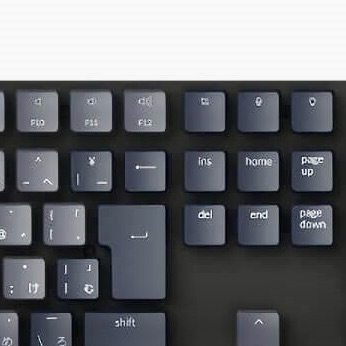
これはいけませんねぇぇぇぇ
私はタッチタイピングができますが、Backspaceを小指で押す命中率が非常に低いです。そのため、このキーボードを使っていると勢い余って無意識の内にinsキーを押してしまうことが多発します。その結果、資料作成が妨害されまくり、激萎えするということが毎日起こっていました。
insキーの無効化は調べれば簡単にできるのですが、普段絶対にいじらないような設定画面をいじったりするので、調べた段階で気が引ける人も多いと思います。だったら最初からinsキーがないキーボードを選べばいい。私はこのように思いました。
自分に合ったキーボード探し
ということでしばらくキーボードを使った私がたどり着いた理想像は、
- 打鍵感は二の次でいいから、打鍵音が小さいこと
- キーストロークが短いこと
- insキーが邪魔にならない場所にあること
以上の点を押さえたキーボードを探すことにしました。そしてたどり着いたものが、今回紹介する【ロジクール MX KEYS mini KX700PG】というわけなのです。
ロジクール MX KEYS mini KX700PGの紹介

お待たせしました。ここからはロジクール MX KEYS mini KX700PGの紹介をしていこうと思います。ただし、製品自体の紹介は他の方が詳しくしてくださっているので、私は使い心地に重きをおいて紹介してみようと思います。
今回はロジクールMX KEYSシリーズの中でも、テンキーレスモデルを選びました。なぜならテンキー付きモデルはBackspaceキーの横にinsキーがあるから。これでは快適な文章作成ができません。

テンキー付きモデル(画像上)はBackspaceキーのすぐ隣にinsキーが…
また、環境的にもテンキー付きだとサイズが大きすぎるため、そこも決め手となりました。
色も研究室の机が真っ白だったので統一感をだすためにペールグレー(PG)を選びました。

使用感があるのはご愛嬌。それだけ愛用してるってことです
近くで見るとこんな感じ。キー入力する頻度の高いキーは中央部分が凹んだ形状をしており、これが指に気持ちよくフィットします。ホームポジションを構える時でも指が勝手にキーの中央に滑り込み、指先の感覚でキーの正しい物理的な場所がつかめるため、打ち間違いが起こりにくくなります。
また、キーストロークが短いため、ノートパソコンのキーボードのような早打ちが可能となります。押し心地も非常に快適で、私が使っていたノートパソコン(レッツノート)との比較になってしまうのですが、指を構えた瞬間はキーが沈むまで固そうだなという印象を持ちますが、キーが凹んでいるため想像よりも小さな力でしっかりとした打ち心地を得ることができます。この感覚はなかなか他では得られない感触だと思います。
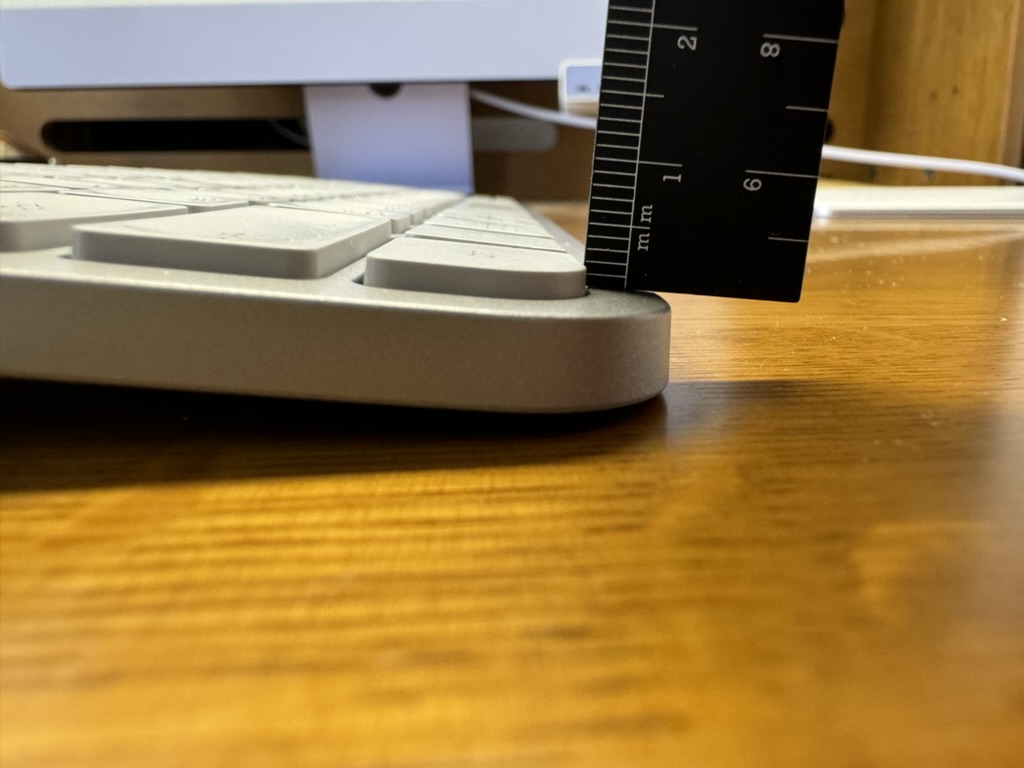
キーの厚さは大体2mm程度。本体に傾斜が付けられていることも打ちやすさに直結しています
キーの厚さは2mmくらいでちょうどいい薄さになっています。押下圧(どれくらい押したらキーが沈むか)も60±20gと、薄型キーボードにしては結構重めに設定されています。しかし、キーの凹みが指をキーの中心へとガイドしてくれるため重さは全然気にならず、むしろ重たいキーが跳ね返ってくることで心地よい打鍵感をもたらしてくれます。この極上の打鍵感は非常に絶妙なバランスで成り立っているのだと感じざるを得ません。
薄型キーボードで有名なものといえばAppleのMagic Keyboardですが、一度MX KEYSのこの凹んだキーに慣れてしまうと、キーが薄くすぎて軽すぎてホームポジションが定まりにくくなり、本当に板を打っている感覚にされてしまいます。他のメーカーやノートパソコンの薄型キーボードでも違和を感じてしまうようになるのは間違い無いでしょう。それくらいこの凹んだキーボードは病みつきになるような打鍵感をもたらしてくれるのです。
また打鍵音についても、高めの「パチパチ」という音をしているため、キーストロークが深めのメカニカルキーボードよりも静かな打鍵音をしています。
私が使っていたKeychron K1 SEは弱く打ってもしっかりと打鍵音を立てますが、このキーボードはかなり強めの力で打ってもあまりうるさく響きません。どちらかというと打った衝撃が机に伝わった音の方が大きく響く感じなので、意識しないとうるさくしようがないかもしれないです。
ロジクール MX KEYS mini KX700PGのメリット・デメリット
すでに紹介のパートで語り尽くしてしまった感はありますが、ここからはこのキーボードの全体的なメリットデメリットを挙げてみようと思います。
メリット
まずはキーの打ち心地について。これは先ほどの項で散々説明した通り、本当に最高の押し心地を与えてくれます。打鍵音も意識すればかなり小さく抑えることができるため、大学やオフィスで使用していても、ノートパソコン勢と変わらない音量で仕事をこなすことができます。また、キーボードは板に埋め込まれているような感じなので、ゴミやホコリが入り込んでも簡単に除去できます。


MX KEYS Mini(左)とレッツノート(左)。高級感は一目瞭然でキーとキーの離れ具合も絶妙です
キーボード自体の大きさも、テンキーレスサイズなので大きすぎず、ファンクションキーも小さなっているので、キーボードにこだわりがない人から見たらかなりスリムで扱いやすそうな大きさになっています。
そして見た目に反して重量があるので、打っている途中でキーが動いてしまうということもありません。また、キーボードの奥側は厚くなっていることで常に角度がついているため、折りたたみ式の脚を内蔵しているキーボード特有の、「動かしたら片方の脚だけ折りたたまってマジ最悪」というイライラが生まれずに済みます。
充電もtype-Cでできるのは非常にありがたいです。充電頻度も数ヶ月に1度程度で済むくらい持ちますし、充電しながらでも使用可能なので、電源周りで困ることはほとんどないと思います。記事を書いていて知ったのですが、充電が10%以下になると赤色のランプが光るらしいです。普段から充電する癖がある人ならこんなこと知らないくらい充電の持ちはいいです。

キーボード奥側は厚くなっており傾斜がついています。充電端子もtype-Cで文句なし
また、F1、F2、F3キーは長押しすることで事前にペアリングしておいたデバイスに瞬時に接続することができます。
私はノートパソコンとiPadとiMacの3台をペアリングしておいて使っていました。実用的に使っていたわけではありませんが、接続も早く結構テンション上がります。重宝する人はかなり役立つ機能となっています。
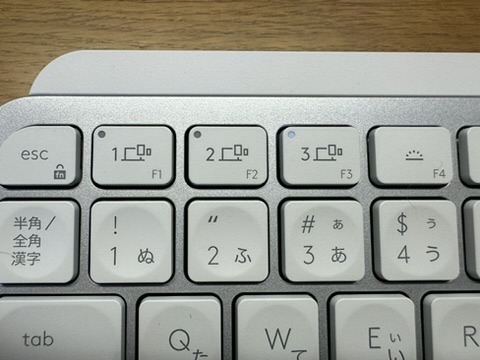
左下のfnキーを押すとランプが点灯して、現在どのデバイスに接続しているかを教えてくれます
ちなみにMX KEYSにはMacモデルも存在していますが、私は通常モデルを購入してWindowsとMacの両方のデバイスで使用しています。コントロールキーの場所がどちらに接続するかによって変わるのはかなり厄介ですが、とりあえず両方使うことができるので、Macオンリーで使う人でなければ通常モデルで問題ないと思います。
デメリット
次にデメリットですが、まず個人的には矢印キーが小さいことが挙げられます。配置上小さくせざるを得なかったことはわかりますが、通常のキーサイズの矢印キーに慣れていると最初は結構打ち間違えるかもしれないです。
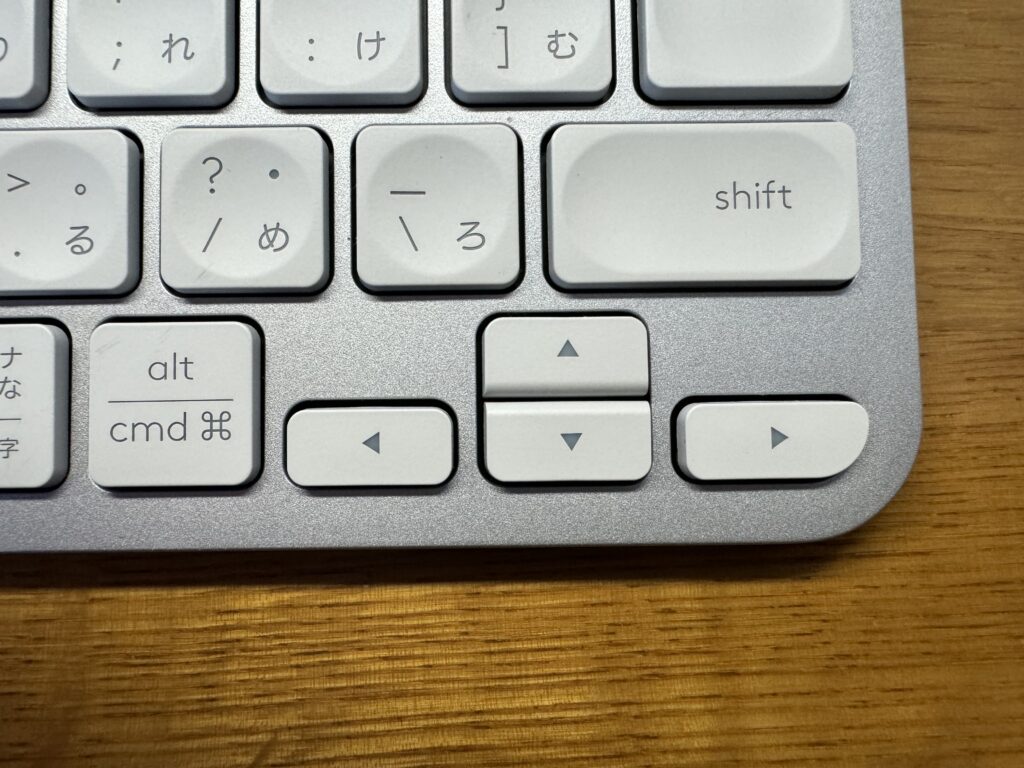
ちっちゃくてかわいい矢印キー。これはこれで気持ちいい押し心地してるんですけどね…
またファンクションキーが独立せずに、メディアキーに侵略されています。ペアリング関連や音量関係の機能はわかるのですが、顔文字入力やマイクミュートのショートカットなど、個人的には「これ!これが欲しかったんだよぉ〜!」みたいな機能じゃないものが用意されています。
ファンクションキーを使用するときは左下のfnキーを押しながらファンクションキーを押さなければならず、結構一苦労です。
なので、ファンクションキーを多用する方だと結構ストレスに感じてしまう可能性があるため、この点は注意が必要です。

F4〜F11まではほとんど使ったことがありません
ちなみに専用のアプリ(Logi Options+)を利用すれば、ファンクションキーにマクロを割り当てて、思い通りのアクションを実行できるという夢のような機能が使えます。しかし私はどこに何を設定したかすぐに忘れてしまうため、この機能を1mmも使っていません。なので、ロジクールの機能拡張性に魅力を感じている人も、一度立ち止まってどのように使いこなしたいのかを一度考えてみると蛙化現象を起こさずに済むと思います。
(個人的にはメディアキーいらないのでもっと安くしてほしいな…というのが本音です)
最後に、このキーボードは確かにMiniと銘打つだけあってコンパクトサイズですが、見た目よりも重いです。公式では506.4gと公表しており、コンパクトサイズのキーボードの中ではかなり重い部類になります。なので、外出先でパソコンと一緒に使おうと考えている人は注意です。カバンが大きくて多少の重さなら気にしないという人は問題ないですが、「軽さ=良い使い心地」と考える人は一回実店舗で持ってみるといいと思います。
まとめ 〜今日の気付き〜
ということで今回は【ロジクール MX KEYS mini KX700PG】を紹介しました!
薄型キーボードの中でもかなり有名な商品ですが、やはり有名で人気なのには訳があるんだな〜と思い知らされるキーボードでした。
何度も言いますが、このキーの薄さと凹みはあなたが想像している以上に気持ち良いタイピング体験を提供してくれます。試打してみて第一印象が良かったら是非購入してみてください!高級キーボードの部類ですが、使い慣れていくうちにどんどん馴染んでいって、ちゃんと価格に見合った使い心地を提供してくれます!
今日の気付き
・薄いキーボードはタイピングのしやすさ・速度重視のあなたにおすすめ!
・キーボードの凹みは、打鍵の安定感向上と疲れやすさを低減してくれる!

ただし個人的には打鍵感重視のキーボードも超おすすめです。薄型は仕事効率向上重視だとしたら、キーストロークが長いキーボードは、タイピング自体の質の向上重視の人の選択肢になると思います。今度はそんなキーボードのレビューでも書いてみようと思います!
それでは!さようなら!







